Kā izslēgt automātisko ietilpināšanu programmā PowerPoint
Microsoft Birojs Microsoft Powerpoint Powerpoint Birojs Varonis / / July 14, 2023

Publicēts
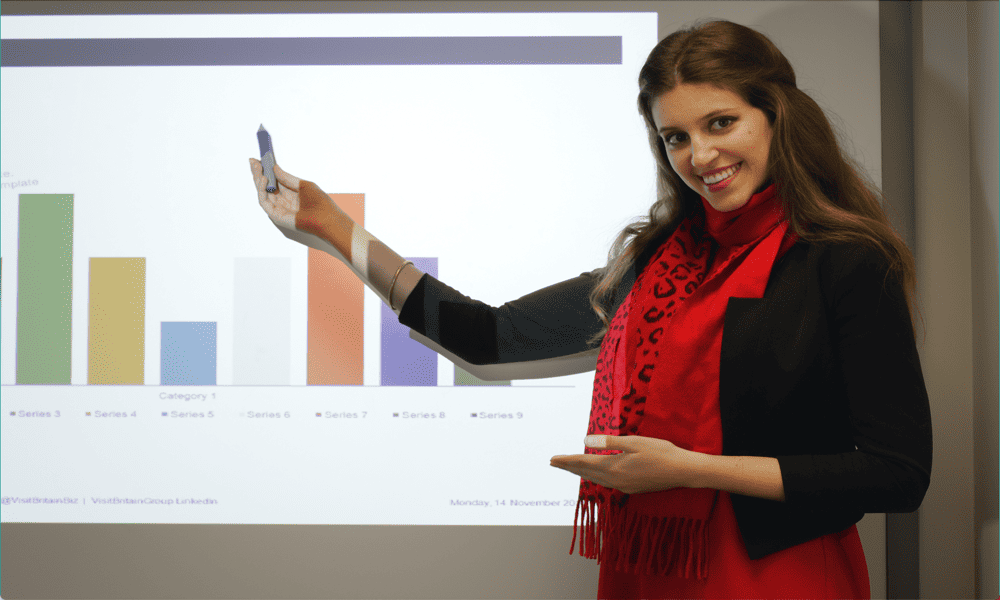
PowerPoint automātiski iekļauj tekstu tekstlodziņos un vietturos. Ja vēlaties atspējot šo funkciju, uzziniet, kā izslēgt automātisko ietilpināšanu programmā PowerPoint šeit.
Kad programmā PowerPoint pirmo reizi izveidojat tukšu prezentāciju, parasti tiek parādītas divas teksta lodziņi— viens jūsu virsrakstam un viens jūsu subtitriem. Ja jūsu virsraksts tomēr izrādās diezgan garš, tas var būt pārāk liels, lai ietilptu tekstlodziņā.
Šeit notiek kaut kas maģisks. PowerPoint izmanto AutoFit funkcija, lai mainītu teksta izmēru un nodrošinātu, ka virsraksts ietilps tekstlodziņā neatkarīgi no tā garuma. Lai gan tas bieži var būt noderīgi, ir daži labi iemesli, kāpēc jūs, iespējams, nevēlaties, lai tas notiktu.
Tālāk mēs paskaidrosim, kā programmā PowerPoint izslēgt automātisko pielāgošanu un kāpēc jūs varētu to darīt.
Kas ir automātiskā ietilpināšana programmā PowerPoint?
AutoFit ir PowerPoint līdzeklis, kas automātiski maina teksta lielumu, ja pašreizējais teksta lielums nozīmē, ka tas neietilps pašreizējā tekstlodziņā vai vietturi. Ievadot tekstu, tas paliks izvēlētajā izmērā līdz brīdim, kad tekstlodziņš būs pilnībā pilns.
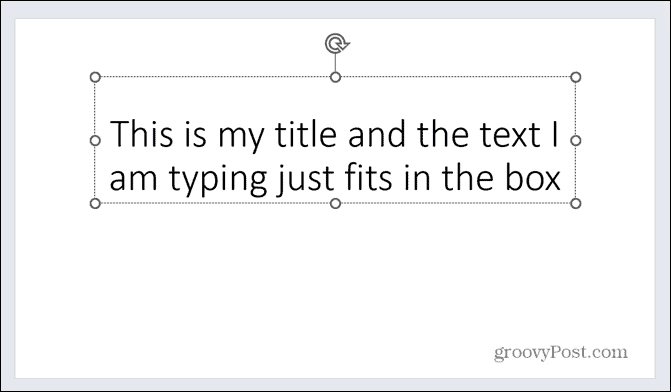
Ja ir ieslēgta automātiskā ietilpināšana, teksta lielums tiek automātiski mainīts tā vietā, lai no tekstlodziņa izplūstu papildu teksts. Tas nodrošina, ka viss teksts paliek tekstlodziņā.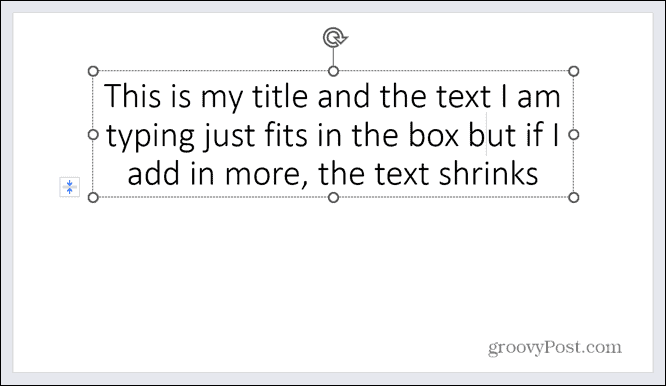
Ja nolemjat dzēst daļu teksta savā tekstlodziņā, automātiskā ietilpināšana atkal palielinās teksta lielumu. Tam nevajadzētu būt lielākam par jūsu teksta sākotnējo izmēru.
Kāpēc jūs varētu vēlēties izslēgt automātisko pielāgošanu?
No pirmā acu uzmetiena šī funkcija šķiet ļoti noderīga. Galu galā, kāpēc jūs vēlaties, lai teksts izplūst no jūsu tekstlodziņiem? Tomēr AutoFit var pārāk viegli izdarīt kādu no galvenajiem grēkiem izveidot labas PowerPoint prezentācijas: pārāk daudz teksta pievienošana slaidiem.
Nelielu teksta daudzumu lielā fontā cilvēkiem ir viegli lasīt, pat ja viņi atrodas saprātīgā attālumā no prezentācijas ekrāna. Tomēr pārāk mazs teksts kļūst ļoti grūti lasāms. Tas apgrūtina jūsu prezentācijas izsekošanu pat tiem cilvēkiem, kuri atrodas salīdzinoši tuvu prezentācijas ekrānam.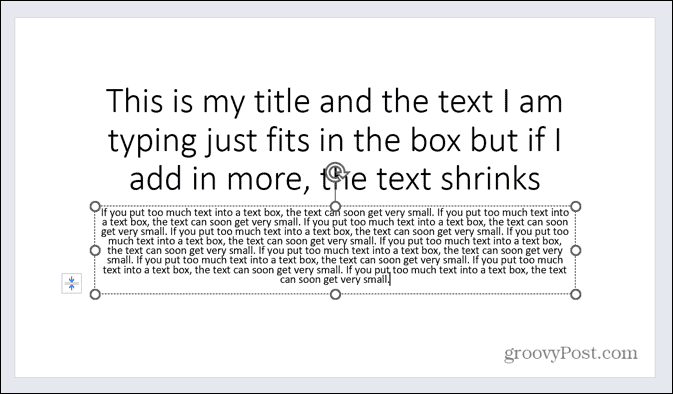
AutoFit problēma ir tāda, ka jūs varat viegli aizraut, ievadot tekstu. Jūs, iespējams, nepamanīsit, ka jūsu teksts kļūst mazāks un mazāks, jo vairāk teksta pievienojat. Ja automātiskā ietilpināšana ir izslēgta, jūs saņemat skaidru norādi, ka esat pievienojis pārāk daudz teksta, jo tas vairs neietilps tekstlodziņā.
Šis ir mājiens, ka jums vai nu jāsamazina teksta daudzums, vai arī tas ir jāizplata vairākos slaidos. Izslēdzot automātisko ietilpināšanu, slaidiem var nepievienot pārāk daudz teksta un nodrošināt, ka tie ir viegli lasāmi ikvienam.
Kā slaidā piekļūt automātiskās ietilpināšanas opcijām
Ja vēlaties izslēgt automātisko pielāgošanu tikai tekstlodziņam vai vietturim, ar kuru pašlaik strādājat, varat viegli piekļūt automātiskās ietilpināšanas opcijām no slaida.
Lai izslēgtu funkciju AutoFit, izmantojot AutoFit opciju izvēlni:
- Noklikšķiniet uz tekstlodziņa vai viettura, kurā ir jūsu teksts.
- Tekstlodziņa malā noklikšķiniet uz Automātiskās pielāgošanas opcijas pogu.
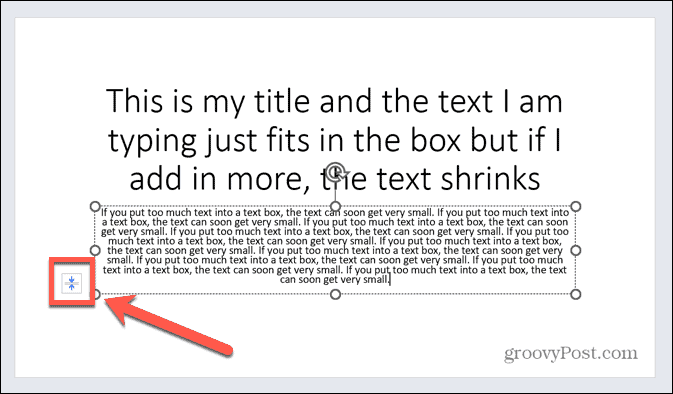
- Izvēlieties Pārtrauciet teksta ietilpināšanu šim vietturim.
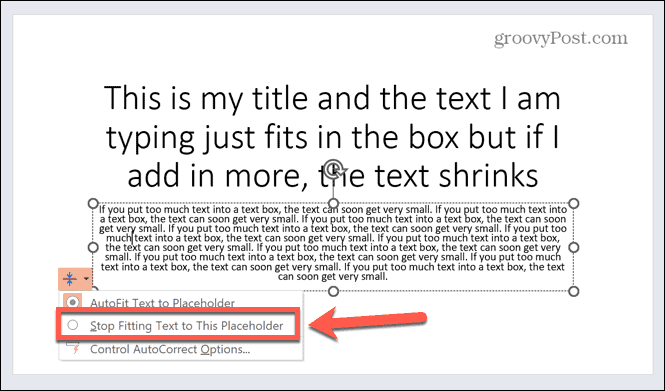
- Teksts atgriezīsies sākotnējā izmērā. Tādējādi teksts var izlīst ārpus viettura.
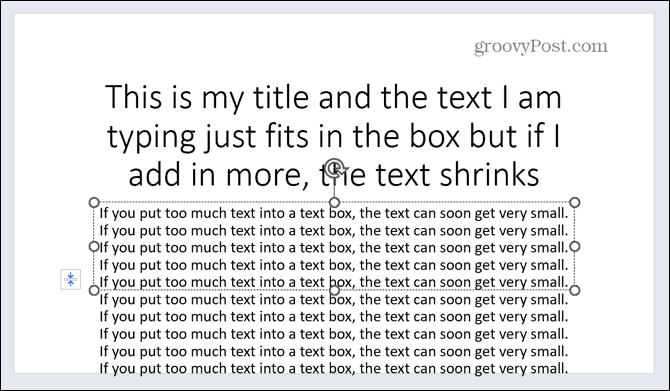
- Ja teksts turpinās ārpus viettura, varat apsvērt iespēju izmantot mazāk teksta. Varat arī pārvietot daļu no tā uz citu slaidu.
- Lai atkal ieslēgtu AutoFit, noklikšķiniet uz Automātiskās pielāgošanas opcijas pogu vēlreiz un atlasiet Automātiski pielāgot tekstu vietturam.
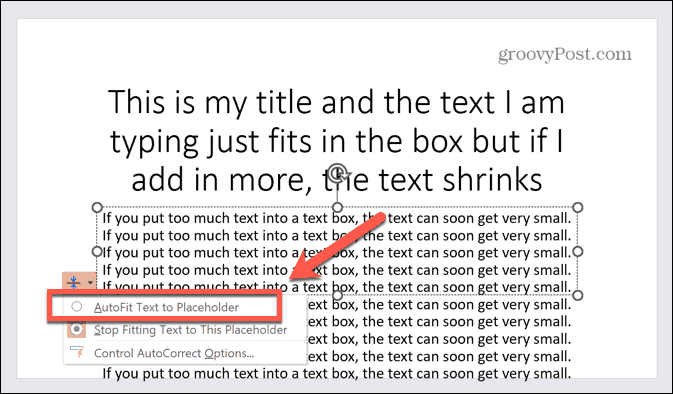
Kā izslēgt automātisko pielāgošanu, izmantojot formāta formas opcijas
Varat arī izslēgt automātisko ietilpināšanu, izmantojot viettura opcijas Format Shape.
Lai izslēgtu automātisko ietilpināšanu, izmantojot opcijas Format Shape:
- Ar peles labo pogu noklikšķiniet uz viettura, kuru vēlaties rediģēt.
- Konteksta izvēlnē atlasiet Formāts Forma.

- Iekš Formāts Forma rūts, noklikšķiniet Teksta opcijas.
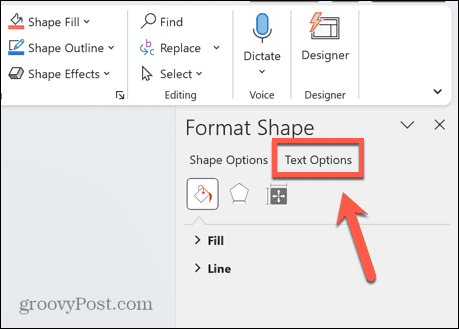
- Noklikšķiniet uz Tekstlodziņš ikonu.
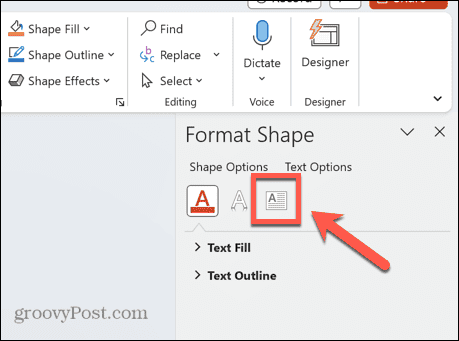
- Izvēlieties Neveikt automātisko ietilpināšanu.
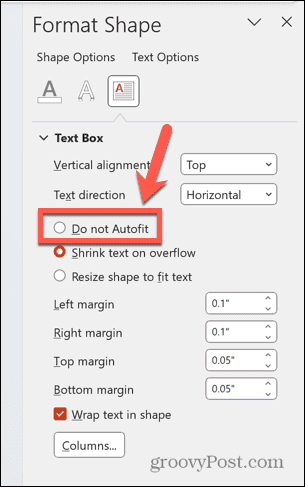
- Lai atkal ieslēgtu funkciju AutoFit, atkārtojiet 1.–4. darbību un atlasiet Samazināt tekstu pārpildes gadījumā.
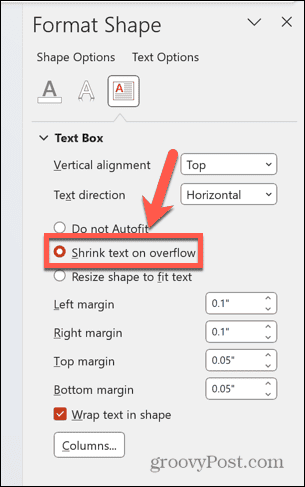
Kā izslēgt automātisko pielāgošanu visai prezentācijai
Ja nevēlaties, lai automātiskā ietilpināšana būtu jāizslēdz katram prezentācijas vietturim, varat izvēlēties izslēgt šo funkciju visai prezentācijai. Tas tiek darīts, izmantojot automātiskās labošanas opcijas, kurām var piekļūt vairākos dažādos veidos.
Lai izslēgtu automātisko ietilpināšanu visam PowerPoint, veiciet tālāk norādītās darbības.
- Noklikšķiniet uz kāda no vietturiem.
- Noklikšķiniet uz Automātiskās pielāgošanas opcijas ikonu viettura malā.
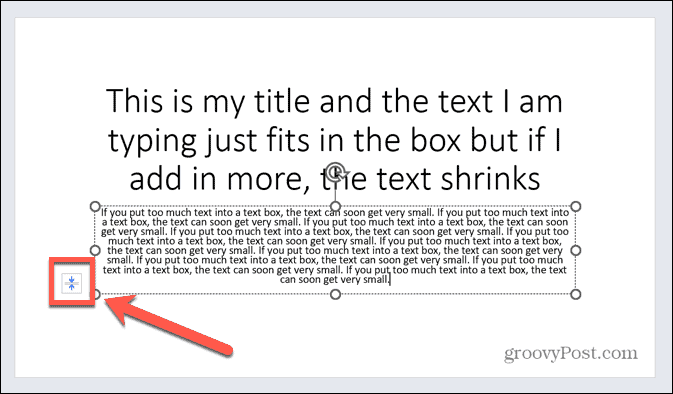
- Izvēlieties Kontrolējiet automātiskās labošanas opcijas.
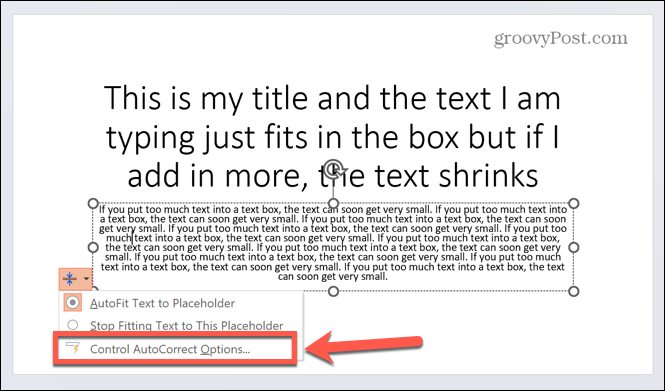
- Varat arī piekļūt automātiskās labošanas opcijām, noklikšķinot uz Fails izvēlne.
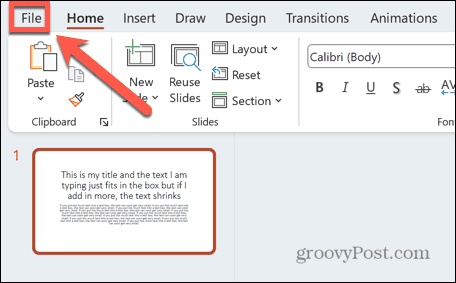
- Izvēlieties Iespējas pašā kreisās puses izvēlnes apakšā.
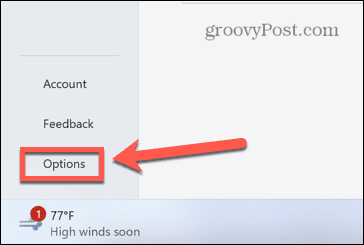
- Noklikšķiniet uz Pārbaude cilni kreisajā izvēlnē.
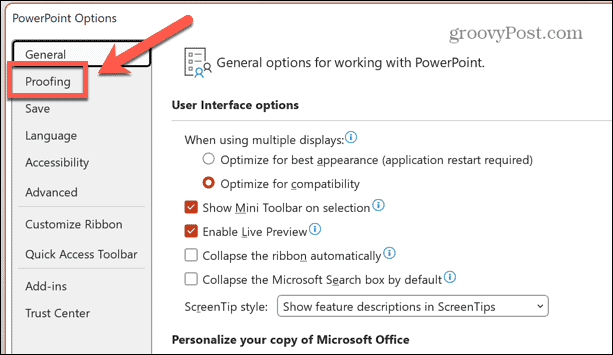
- Noklikšķiniet uz Automātiskās korekcijas opcijas pogu.
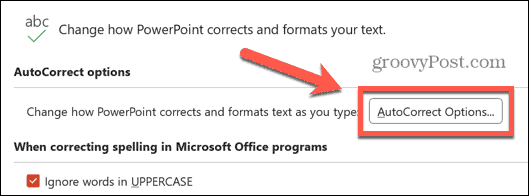
- Kad esat atradis automātiskās labošanas opcijas, noņemiet atzīmi Automātiski pielāgot virsraksta tekstu vietturim un Automātiski pielāgot pamattekstu vietturam.
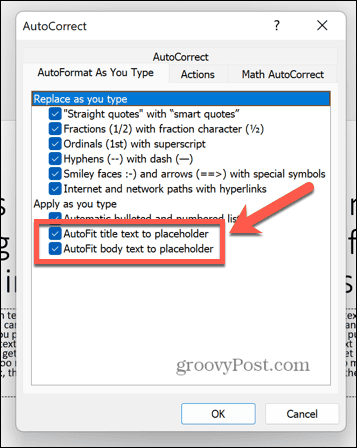
- Klikšķis labi.
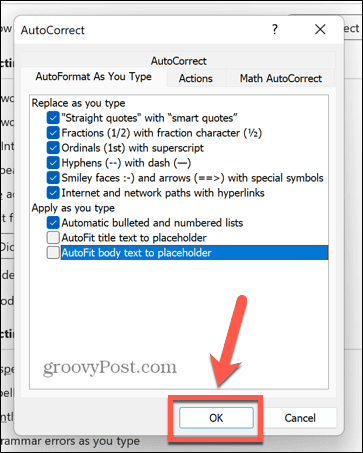
- Automātiskā ietilpināšana tagad pēc noklusējuma ir izslēgta visā dokumentā.
- Lai to atkal ieslēgtu, atkārtojiet 1.–7. darbību un vēlreiz pārbaudiet Automātiski pielāgot virsraksta tekstu vietturim un Automātiski pielāgot pamattekstu vietturam.
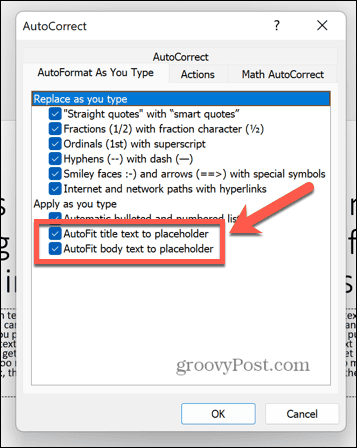
PowerPoint prezentāciju izveide
Uzzinot, kā programmā PowerPoint izslēgt automātisko ietilpināšanu, tiek nodrošināts, ka teksta lielums mainīsies tikai tad, kad to vēlēsities, nevis tad, kad PowerPoint nolems, ka tas ir jādara. Tas var palīdzēt nodrošināt, ka slaidiem nepievienojat pārāk daudz teksta vai nepadara fontu pārāk mazu, lai tos varētu lasīt.
Izmantojot PowerPoint prezentācijas, mantra “mazāk ir vairāk” vienmēr ir labs īkšķis. Tas vienlīdz attiecas uz teksta daudzumu un izdomāto animāciju un pāreju skaitu, ko vēlaties pievienot.
Vai vēlaties vēl vairāk pielāgot savu prezentāciju? Jūs varat mācīties kā noņemt animācijas no PowerPoint prezentāciju, ja esat aizmirsis ievērot noteikumu “mazāk ir vairāk”. Jūs varat uzzināt, kā padarīt visus attēlus vienāda izmēra programmā PowerPoint, lai prezentācijai piešķirtu vienveidīgāku izskatu.
Vai arī jūs varētu vēlēties uzzināt, kā to izdarīt iegult fontus programmā PowerPoint lai palīdzētu izvairīties no vienu un to pašu fontu atkārtotas izmantošanas.
